
Posodobitve sistema Windows so za mnoge uporabnike že od nekdaj glavobol, ne samo zaradi časa, ki ga vzamejo za prenos in nato namestitev, temveč tudi zato, ker včasih popolnoma blokirajo delovanje našega računalnika. Na srečo Microsoft pritožbe uporabnikov in izboljšanje njihove učinkovitosti.
V najnovejših različicah operacijskega sistema Windows 10 so se fantje iz Microsofta ukvarjali s tem vidikom, da bi se izognili ne izključitvi ekipe samo zato, ker mora namestiti posodobitev, ampak tudi času, ko jih moramo namestiti, ne da bi bili v to prisiljeni. Če kljub tem izboljšavam želite onemogoči samodejne posodobitve sistema Windows 10, spodaj vam pokažemo, kako to storiti.
Najprej morate upoštevati, da onemogočite samodejne posodobitve nikoli ni priporočljivo, saj ogroža varnost naše opreme. Windows 10 je najbolj uporabljen operacijski sistem na svetu in prijatelji drugih vedo, da je lažje doseči te uporabnike kot uporabnike Mac in Linux, saj ima tržni delež manj kot 10%.
Če pa hočemo živeti na robu in onemogočite samodejne posodobitve sistema Windows 10, kljub izboljšavam, ki jih je prejel v zadnjih mesecih svojega delovanja, moramo slediti naslednjim korakom:
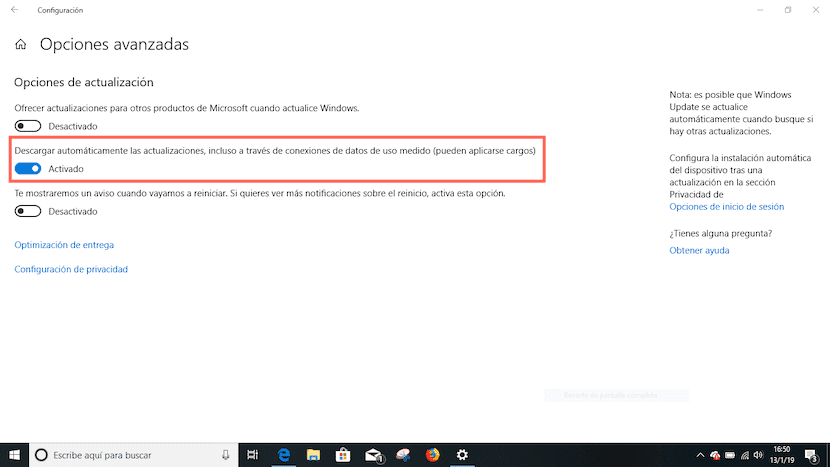
- Najprej do bližnjice na tipkovnici dostopamo do konfiguracije sistema Windows 10 Tipka Windows + i.
- Naprej gremo do Posodobitev in varnost in kliknite Windows Update in v desnem stolpcu kliknite Napredne možnosti.
- V tem meniju onemogočite in preklopite Samodejno prenesite posodobitve, tudi prek merjenih podatkovnih povezav.
Če naša ekipa takrat uporablja baterijo in ni priključena na tok, ne glede na to, koliko aktiviramo to možnost, bo samodejno deaktiviran, da preprečite, da bi računalnik uporabljal baterijo naprave za namestitev posodobitev.